उस कष्टप्रद विंडोज 10 अपग्रेड अधिसूचना से छुटकारा पाएं

माइक्रोसॉफ्ट विंडोज के उपयोगकर्ताओं को उदारता से पेश कर रहा है7 और विंडोज 10 के लिए एक मुफ्त अपग्रेड। महान, लेकिन क्या आपको हमारे सिस्टम ट्रे में इसके बारे में हमें परेशान करने की आवश्यकता है? हर कंप्यूटर पर, हमारे पास या पहुंच है? यदि आप विंडोज 10 के बारे में चर्चाओं को रोकना चाहते हैं, तो कष्टप्रद उन्नयन अधिसूचना को अक्षम करने के सभी तरीके यहां दिए गए हैं।
Windows KB3035583 के लिए अद्यतन की स्थापना रद्द करें
धन्यवाद, Microsoft विज्ञापनों के लिए भी शामिल हैयह अद्यतन। मैं बच्चा। हमने पहले ही उल्लेख किया है कि अपने विंडोज 10 अवलोकन में अपडेट को कैसे अनइंस्टॉल किया जाए। और अगर आप इस अपडेट को फिर से इंस्टॉल करने से बचना चाहते हैं, तो आप अपडेट को छुपाना चाहते हैं। विंडोज अपडेट पर जाएं और महत्वपूर्ण पर क्लिक करें। इसके बाद राईट क्लिक करें KB3035583 और फिर अद्यतन छिपाएँ। ध्यान रखें कि Microsoft हो सकता हैडरपोक और अन्य अपडेट की अधिसूचना शामिल करें। Microsoft वास्तव में चाहता है कि आप विंडोज 10 को आज़माएं, और अधिक से अधिक लोगों को अपग्रेड करने के लिए प्राप्त करें, इसलिए उम्मीद करें कि कंपनी इसे लगातार आगे बढ़ाती रहेगी।
अपडेट: I I’t वांट विंडोज 10 ऐप आपके लिए ऐसा करता है।
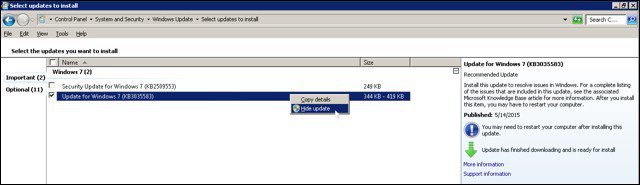
विंडोज 10 अधिसूचना को अक्षम करें
GWX - विंडोज 10 प्राप्त करें प्रक्रिया किसी भी तरह हैटास्कबार सिस्टम ट्रे में प्रक्रिया। आप इसे अक्षम किए बिना इस ऐप के लिए सूचनाओं को कस्टमाइज़ कर सकते हैं। हमने पहले से संशोधित सूचनाओं को कवर किया है।
बस टास्कबार सिस्टम ट्रे में समय / तारीख के पास राइट क्लिक करें और चुनें अधिसूचना आइकन अनुकूलित करें। फिर GWX प्रविष्टि के लिए देखें और इसे बदल दें आइकन और अधिसूचनाएं छिपाएं.
अपडेट करें: Microsoft जवाब के लिए नहीं है और यह नहीं हैअधिसूचना फिर से दिखाई देती है। आपको इसे कार्य शेड्यूलर में अक्षम करना पड़ सकता है। LibraryMicrosoftWindowsSetupgwx पर जाएं और gwxlaunchtryprocess और refreshgwxconwig को अक्षम करें।
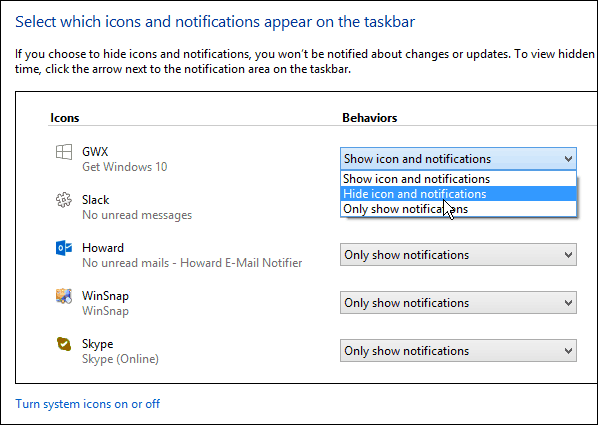
अस्थायी रूप से प्रक्रिया को रोकें
यदि आप अपना आरक्षण करना चाहते हैं, लेकिन बसअब नहीं, आप इस प्रक्रिया को मार सकते हैं। अपनी पसंदीदा विधि (मैं टास्कबार पर राइट क्लिक करता हूं) का उपयोग करके टास्क मैनेजर को ऊपर लाता हूं और फिर GWX.exe प्रक्रिया को समाप्त करता हूं। कंप्यूटर को रिबूट करते ही यह फिर से शुरू हो जाएगा, लेकिन इसे ठीक करने का एक तरीका है।
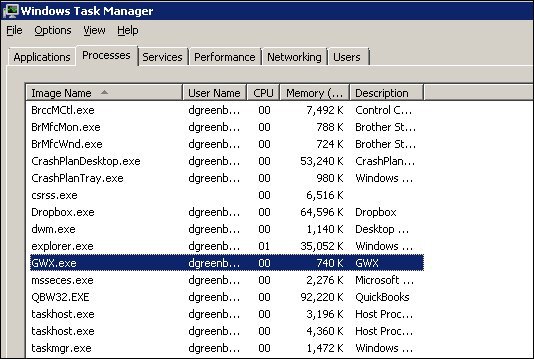
GWX प्रोग्राम को हटाएं
आपको पहले GWX प्रक्रिया को समाप्त करने की आवश्यकता होगी, लेकिन फिर आप बस कार्यक्रम को हटा सकते हैं। यह 64 बिट सिस्टम के लिए निम्नलिखित सिस्टम में स्थित है।
C:WindowsSystem32GWX C:WindowsSysWOW64GWX
संपूर्ण GWX फ़ोल्डर हटाएं।
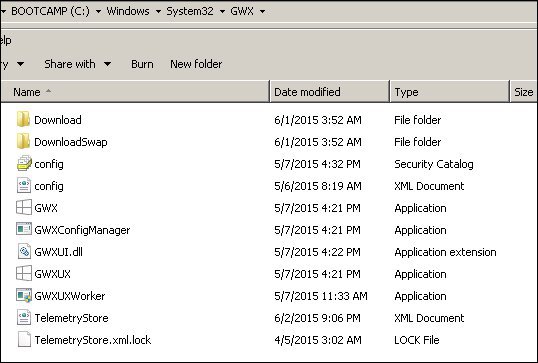
हालांकि कोई अन्य वादा नहीं किया गया है, हालांकि इस मददगार (?) कार्यक्रम को फिर से स्थापित नहीं किया गया है। सूचना Microsoft को "धन्यवाद लेकिन कोई धन्यवाद नहीं" बताने का सबसे अच्छा तरीका है। (कम से कम इस समय)।
सॉफ़्टवेयर टूल और अतिरिक्त चरणों के साथ अपडेट किया गया।










एक टिप्पणी छोड़ें